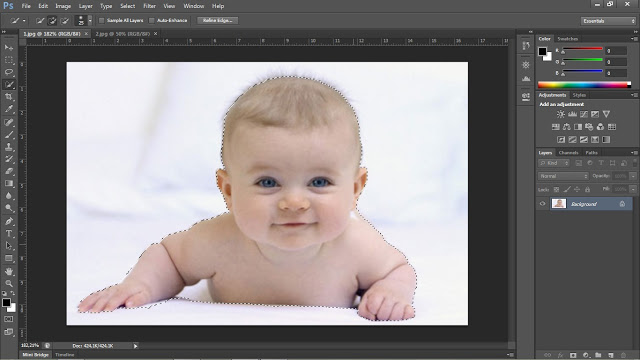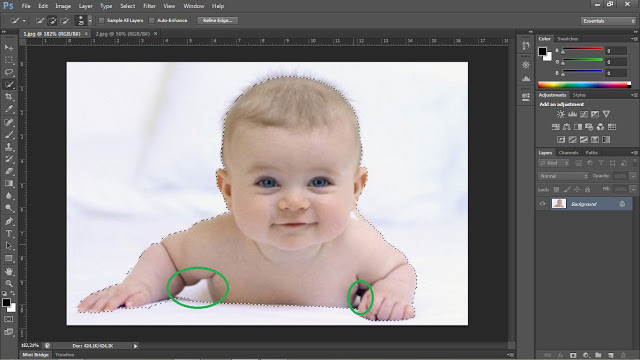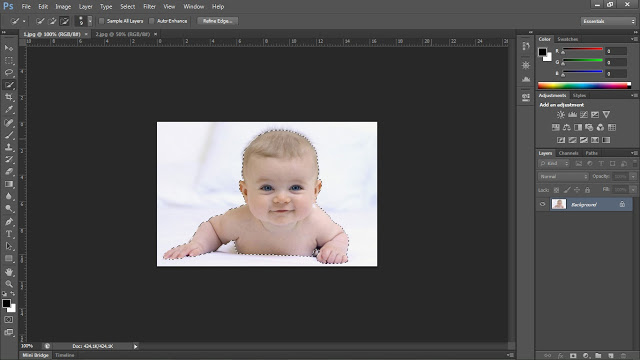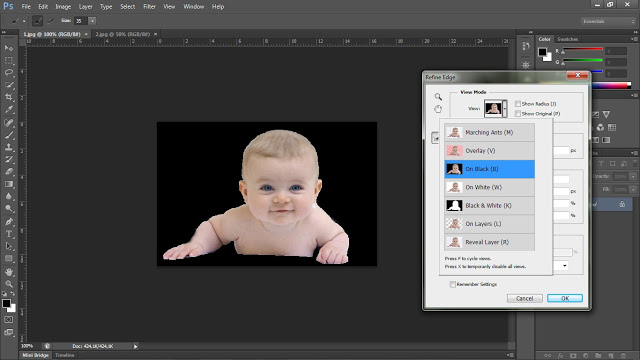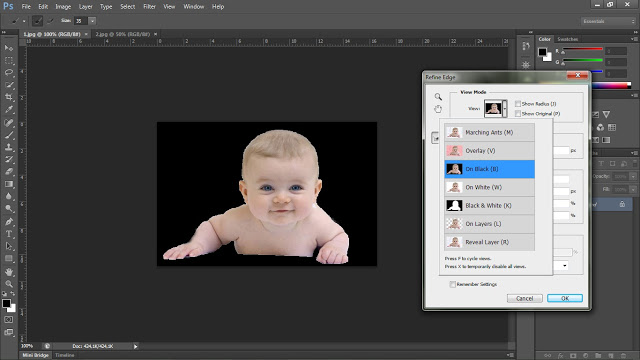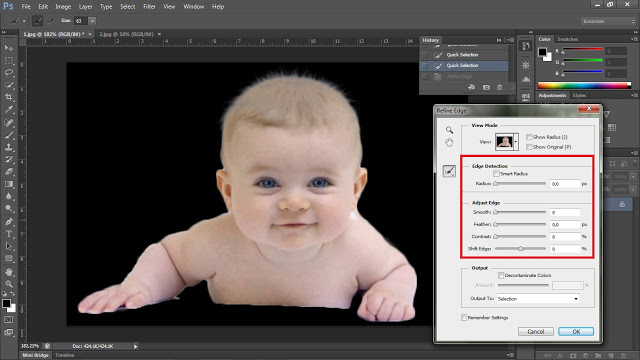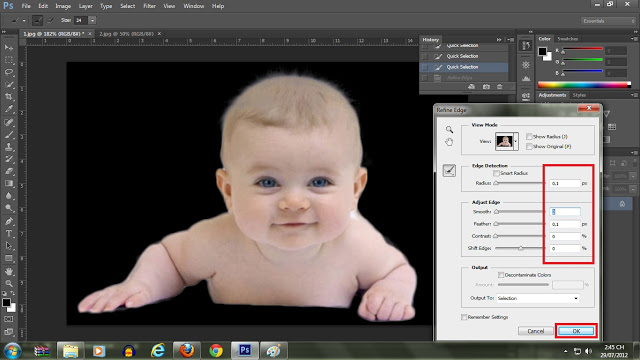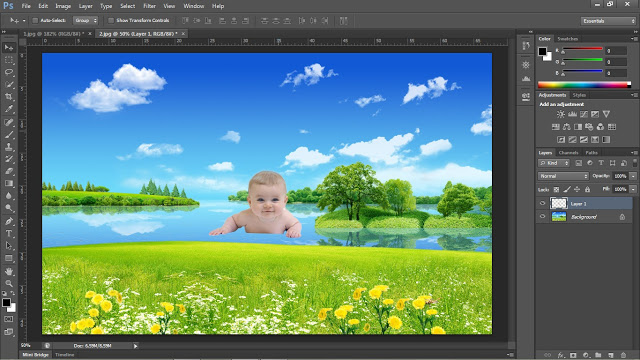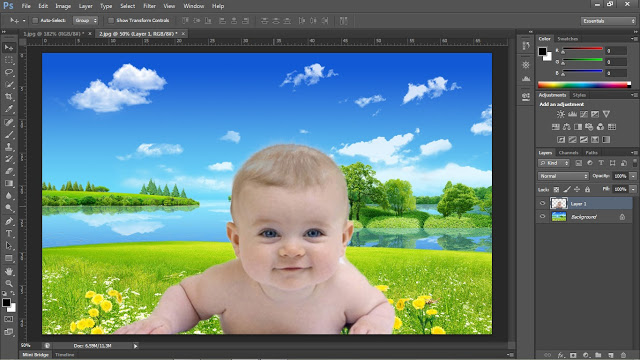Trong bài 5, chúng ta sẽ tạo vùng chọn và ghép hình với công cụ đầu tiên nhóm công cụ tạo vùng chọn nhanh là Quick Selection Tool.
 |
| (Nhấn vào hình để tải ảnh lớn) |
Kéo 2 hình vừa tải vào giao diện Photoshop để mở lên.  Trở lại hình 1 (hình em bé), trên thanh công cụ chọn công cụ có biểu tượng như hình bên: Tạo vùng chọn bằng cách giữ và rê chuột lên từng phần của em bé. Công cụ này tạo vùng chọn khá nhanh và dễ so với những công cụ trước. Nhưng vẫn còn một số chỗ bị dư. Trên thanh thuộc tính, chọn biểu tượng thứ 3 để trừ bớt vùng chọn. Ta được như sau. Chọn lệnh Refine Edge, trong mục View, chọn On Black. Chỉnh kích thước công cụ tô cho phù hợp. Tô nhẹ lên phần tóc của em bé. Đôi khi sử dụng Refine Edge, có một số vùng chọn không thể chỉnh sửa trực tiếp bằng các công cụ mà phải qua những cách hiệu chỉnh khác. Ở các khung thông số ta có: Smooth: làm mượt vùng chọn Feather: làm mờ đường biên vùng chọn Contrast: làm cứng vùng chọn Shift Edge: thu hẹp/mở rộng toàn vùng chọn. Để hiểu rõ kéo các thanh trượt đến mức tối đa. Rồi kéo về vị trí mặc định. Chỉnh thông số như hình dưới, nhấn OK. Dùng công cụ Move Tool để tiến hành ghép hình. Kéo em bé qua hình 2. Nhấn tổ hợp phím Ctrl + T để mở khung Tranform, phóng to hình và điều chỉnh cho hợp lí (nhớ giữ Shift). Ta được kết quả.
Trở lại hình 1 (hình em bé), trên thanh công cụ chọn công cụ có biểu tượng như hình bên: Tạo vùng chọn bằng cách giữ và rê chuột lên từng phần của em bé. Công cụ này tạo vùng chọn khá nhanh và dễ so với những công cụ trước. Nhưng vẫn còn một số chỗ bị dư. Trên thanh thuộc tính, chọn biểu tượng thứ 3 để trừ bớt vùng chọn. Ta được như sau. Chọn lệnh Refine Edge, trong mục View, chọn On Black. Chỉnh kích thước công cụ tô cho phù hợp. Tô nhẹ lên phần tóc của em bé. Đôi khi sử dụng Refine Edge, có một số vùng chọn không thể chỉnh sửa trực tiếp bằng các công cụ mà phải qua những cách hiệu chỉnh khác. Ở các khung thông số ta có: Smooth: làm mượt vùng chọn Feather: làm mờ đường biên vùng chọn Contrast: làm cứng vùng chọn Shift Edge: thu hẹp/mở rộng toàn vùng chọn. Để hiểu rõ kéo các thanh trượt đến mức tối đa. Rồi kéo về vị trí mặc định. Chỉnh thông số như hình dưới, nhấn OK. Dùng công cụ Move Tool để tiến hành ghép hình. Kéo em bé qua hình 2. Nhấn tổ hợp phím Ctrl + T để mở khung Tranform, phóng to hình và điều chỉnh cho hợp lí (nhớ giữ Shift). Ta được kết quả. Chúc bạn thành công!
Nguồn: http://24hberich.blogspot.com/
Nếu bạn muốn đăng ký học khóa học Photoshop bạn vui lòng NHẤP VÀO ĐÂY để xem thông tin chi tiết về khóa học về khóa học.
Nếu bạn có bất cứ thắc mắc nào vui lòng NHẤP VÀO ĐÂY để gửi thắc mắc của bạn cho chúng tôi, chúng tôi luôn luôn sẵn sàng giải đáp thắc mắc của các bạn.
Trung tâm TIN HỌC KEY
ĐC: 203-205 Lê Trọng Tấn - Sơn Kỳ - Tân Phú - TP.HCM
ĐT: (028) 22 152 521
Web: key.com.vn


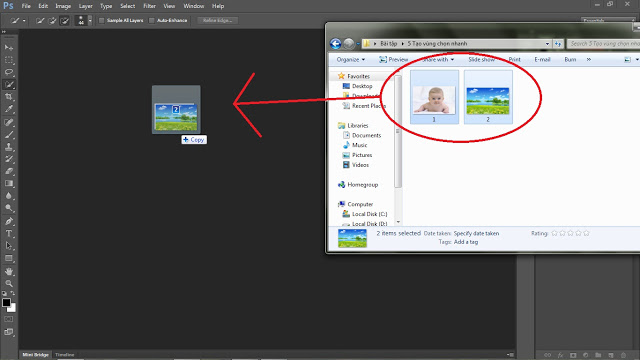
 Trở lại hình 1 (hình em bé), trên thanh công cụ chọn công cụ có biểu tượng như hình bên:
Trở lại hình 1 (hình em bé), trên thanh công cụ chọn công cụ có biểu tượng như hình bên: